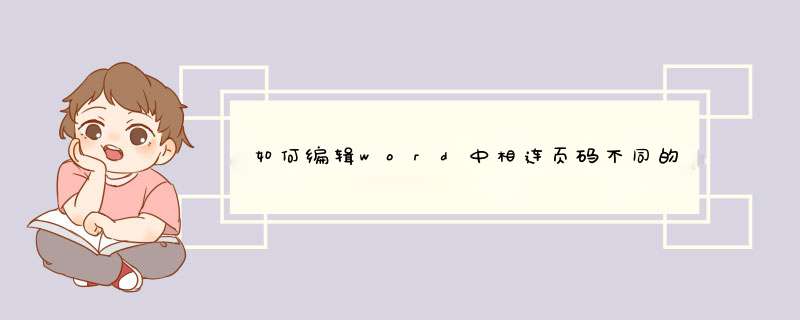
要在word中设置页眉,首页需要插入页眉,打开word文件(在此以word2010为例),分别使用命令插入--页眉,在下拉的页眉中选择空白的页眉样式。
插入页眉后word文件处于页眉编辑状态,插入需要的页眉,页眉可以是文字、等元素。这种简单的插入每页的页眉都是一样的。
为了便于查看页数,插入页码;选中命令插入--页码,在页面底端选择一种页码样式。
现在就可以开始每页页眉不同的 *** 作了,如果对word比较熟悉可以跳过前面3个步骤。在每页的后面插入一个分节符,依次使用命令页面布局--分隔符--分节符--下一页,如图所示。
参考上面的 *** 作,在其他页后面也插入一个分节符。
这时在每页的页眉上就可以插入不同的页眉了,在插入页眉后,需要取消选中链接到前一条页眉,取消该选项后,此处的页眉不会随着上一页页眉的变化页变化。
参考上一步骤的 *** 作,对不同页设置不同的页眉(页眉可以设置不同的文字大小、不同的字体样式等),这样编辑出的效果word不同页的页眉都不一样。
word的页眉想要不一样就要添加分节符,然后页面取消链接到前一页。
1、打开Word,把光标定位到设置不一样的页眉的页面,然后点击工具栏中的布局。
2、点击进入布局后,点击分隔符选项。
3、选择插入连续分节符。
4、插入分节符之后,双击要修改不同页眉的页面,激活页眉,点击取消链接到前一节,就可以设置不一样的页眉了。
需要对每一页插入一个分隔符,使得每一页变成独立的章节,然后将每个章节的链接到前一个页眉取消,这样就可以使每页显示不一样的页眉页脚。
在每页的最末尾处,点击“页面布局”,选择“分隔符”,再选择“下一页“。
然后点击页眉和页脚工具栏中的“链接到前一条页眉”将这个链接取消,这样就可以在每一页输入不同的页眉了。
word作用:
行距、段落对齐、建立清单列、定位点设定;
使用页头及页尾加入文件标题及页码;
表格及多栏制作,以方便制作报价单,会议议程及工作时间表;
加插、图表、文字艺术师等中文桌面印刷以制作图文并茂的文件或公司通讯;
不同资料大量合拼打印信件。
方法如下:1、打开word文档。
2、双击页面的顶部或者尾部,进入页眉页脚编辑模式。这个时候工具栏亦会改变成页眉页脚编辑。
3、点击页码的按钮,选择喜欢的页码样式。
4、选择页码设置,进入页码设置标签。在起始页码设置里面选择从0开始。即完成设置word页眉页脚内页码。
今天教大家设置在正文页上添加页眉,正文页码从第一页开始,奇数页页眉居右显示页码在页眉右边,偶数页页眉居左显示页码在页眉左边且与封面页和目录页不连接的页码设置方法。
第一步:双击文档最上方使之出现编辑页眉输入区,在”设计“选项卡下”选项“组中,取消”首页不同“的选中状态。
第二步:在上步的基础上,取消“链接到前一条页眉”的选中状态,勾选”选项“组中的”奇偶页不同选项“,这时你会发现”链接到前一条页眉“又成为了自动选中状态。
第三步:继续取消”链接到前一条页眉“选中状态,然后再页眉输入区中输入你要添加的页眉。
第四步:在”开始“选项卡下”段落“组中设置文本左对齐,然后将光标置于页眉最左端,点击”插入“选项卡下”页码“选项,在下拉菜单中选择“当前位置普通数字1”然后再点击”设置页码格式“选项。
第五步:再出现的”页码格式“选项卡中设置起始页码为1,然后确定。你会发现这个时候你刚刚添加的也没不见了。
第六步:滚动鼠标到达正文第三页,也就是奇数页页眉那一页,同样在上方输入你要添加的页眉。
第七步:在”开始“选项卡下”段落“组中设置文本右对齐,将光标置于页眉最右端,点击”插入“选项卡下”页码“选项,在下拉菜单中选择”当前位置”“普通数字1”选项。
全部设置完以后,检查文档,你就会看偶数页页眉居左显示页码在页眉左边,奇数页页眉居右显示页码在页眉右边且与封面页和目录页不连接。
欢迎分享,转载请注明来源:内存溢出

 微信扫一扫
微信扫一扫
 支付宝扫一扫
支付宝扫一扫
评论列表(0条)